win7如何窗口化运行游戏
来源:插件之家
时间:2023-08-08 11:59:49 404浏览 收藏
学习知识要善于思考,思考,再思考!今天golang学习网小编就给大家带来《win7如何窗口化运行游戏》,以下内容主要包含等知识点,如果你正在学习或准备学习文章,就都不要错过本文啦~让我们一起来看看吧,能帮助到你就更好了!
win7如何窗口化运行游戏?在玩电脑游戏的时候,很多游戏都是全屏运行的,有的用户想要去将游戏进行窗口化的显示,缩小显示范围观看起来更方便。很多小伙伴不知道怎么详细操作,小编下面整理了win7全屏运行游戏修改为窗口化运行游戏步骤,如果你感兴趣的话,跟着小编一起往下看看吧!

win7全屏运行游戏修改为窗口化运行游戏步骤
1、首先找到游戏的快捷方式,右键点开,选择属性。
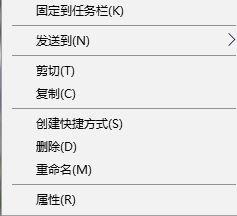
2、然后在目标一栏的路径中加入 -window(注意前面有个空格)。
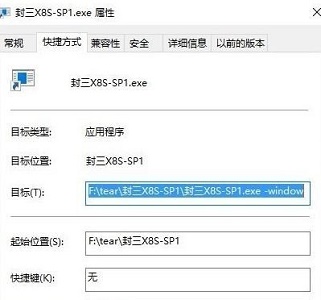
3、然后点击上方的兼容性选项卡,在下方设置中勾选简化的颜色模式,选择16位(65536色)确定即可。

4、设置完成之后双击快捷方式,就能窗口化运行游戏了。
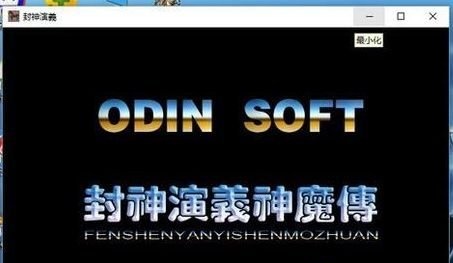
以上就是【win7如何窗口化运行游戏-win7全屏运行游戏修改为窗口化运行游戏步骤】全部内容了,更多精彩教程尽在本站!
本篇关于《win7如何窗口化运行游戏》的介绍就到此结束啦,但是学无止境,想要了解学习更多关于文章的相关知识,请关注golang学习网公众号!
声明:本文转载于:插件之家 如有侵犯,请联系study_golang@163.com删除
相关阅读
更多>
-
501 收藏
-
501 收藏
-
501 收藏
-
501 收藏
-
501 收藏
最新阅读
更多>
-
411 收藏
-
261 收藏
-
427 收藏
-
303 收藏
-
320 收藏
-
485 收藏
-
317 收藏
-
316 收藏
-
292 收藏
-
243 收藏
-
137 收藏
-
355 收藏
课程推荐
更多>
-

- 前端进阶之JavaScript设计模式
- 设计模式是开发人员在软件开发过程中面临一般问题时的解决方案,代表了最佳的实践。本课程的主打内容包括JS常见设计模式以及具体应用场景,打造一站式知识长龙服务,适合有JS基础的同学学习。
- 立即学习 543次学习
-

- GO语言核心编程课程
- 本课程采用真实案例,全面具体可落地,从理论到实践,一步一步将GO核心编程技术、编程思想、底层实现融会贯通,使学习者贴近时代脉搏,做IT互联网时代的弄潮儿。
- 立即学习 516次学习
-

- 简单聊聊mysql8与网络通信
- 如有问题加微信:Le-studyg;在课程中,我们将首先介绍MySQL8的新特性,包括性能优化、安全增强、新数据类型等,帮助学生快速熟悉MySQL8的最新功能。接着,我们将深入解析MySQL的网络通信机制,包括协议、连接管理、数据传输等,让
- 立即学习 500次学习
-

- JavaScript正则表达式基础与实战
- 在任何一门编程语言中,正则表达式,都是一项重要的知识,它提供了高效的字符串匹配与捕获机制,可以极大的简化程序设计。
- 立即学习 487次学习
-

- 从零制作响应式网站—Grid布局
- 本系列教程将展示从零制作一个假想的网络科技公司官网,分为导航,轮播,关于我们,成功案例,服务流程,团队介绍,数据部分,公司动态,底部信息等内容区块。网站整体采用CSSGrid布局,支持响应式,有流畅过渡和展现动画。
- 立即学习 485次学习
